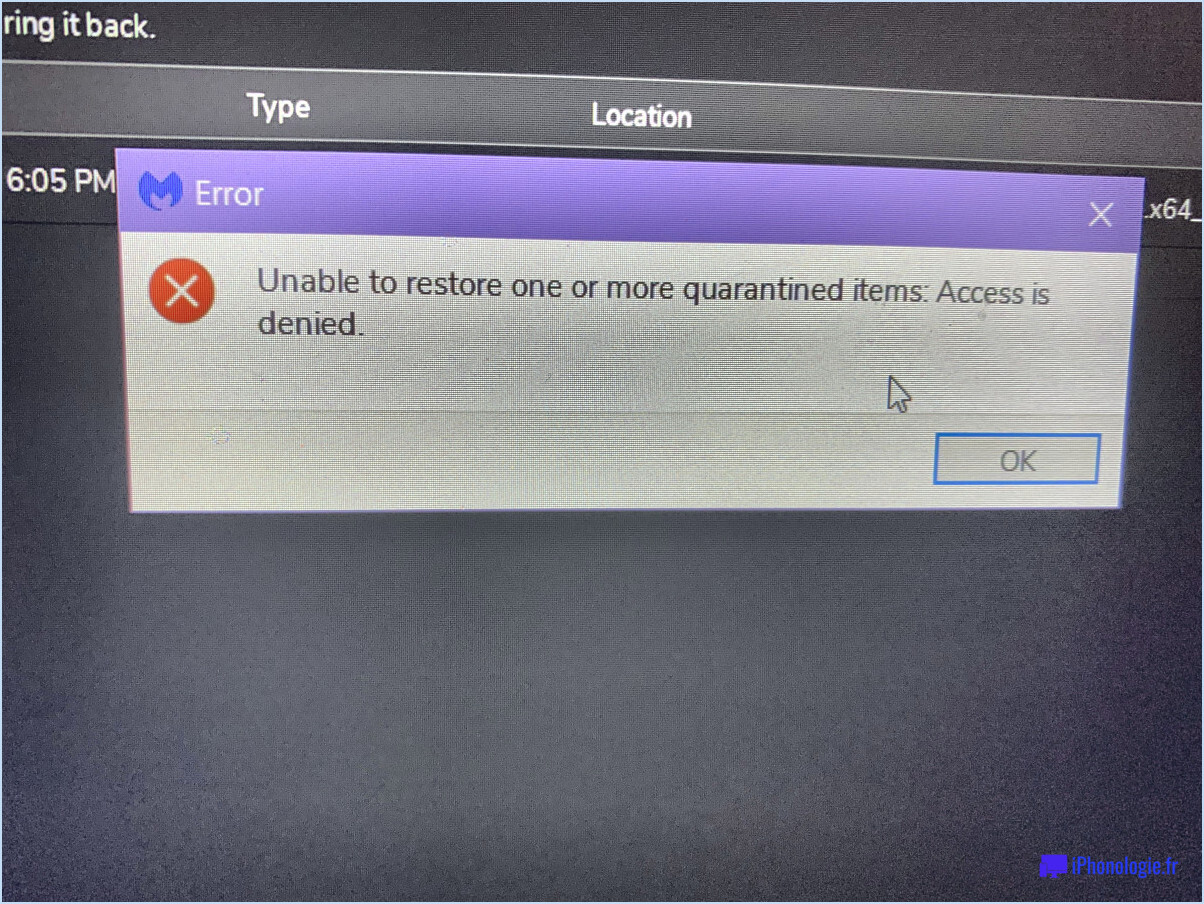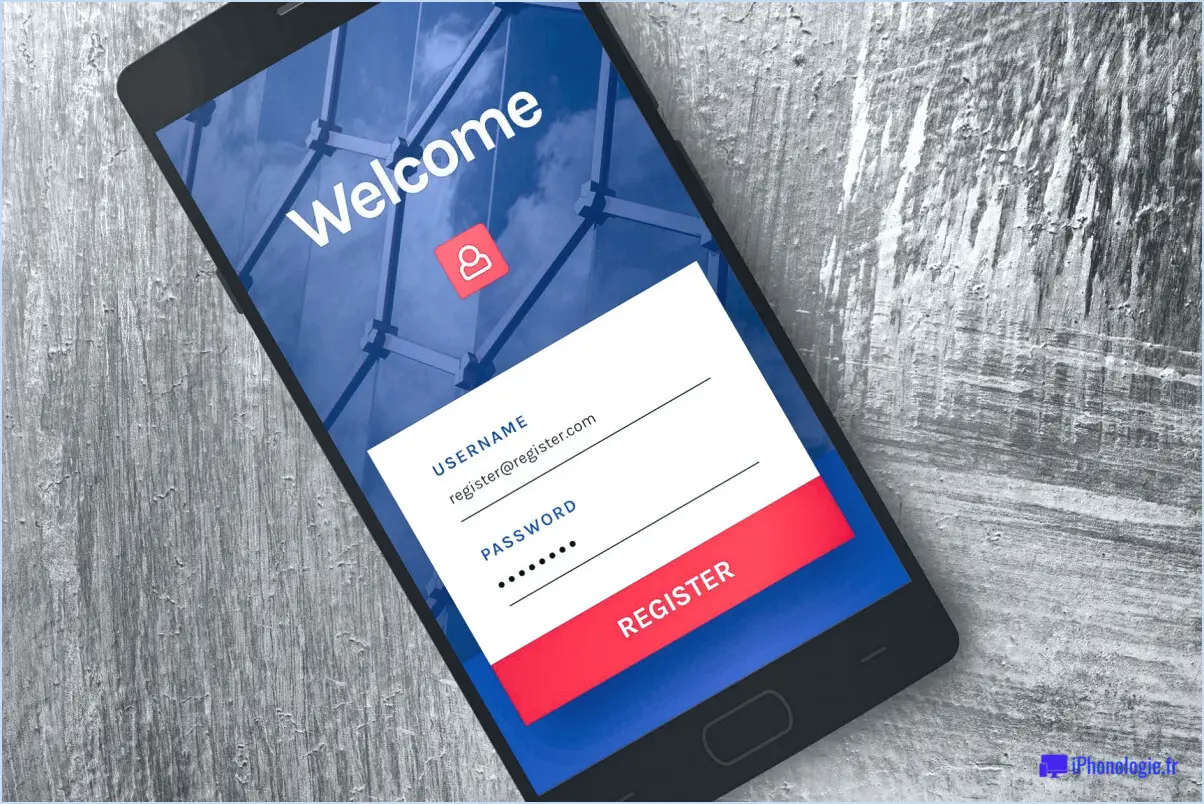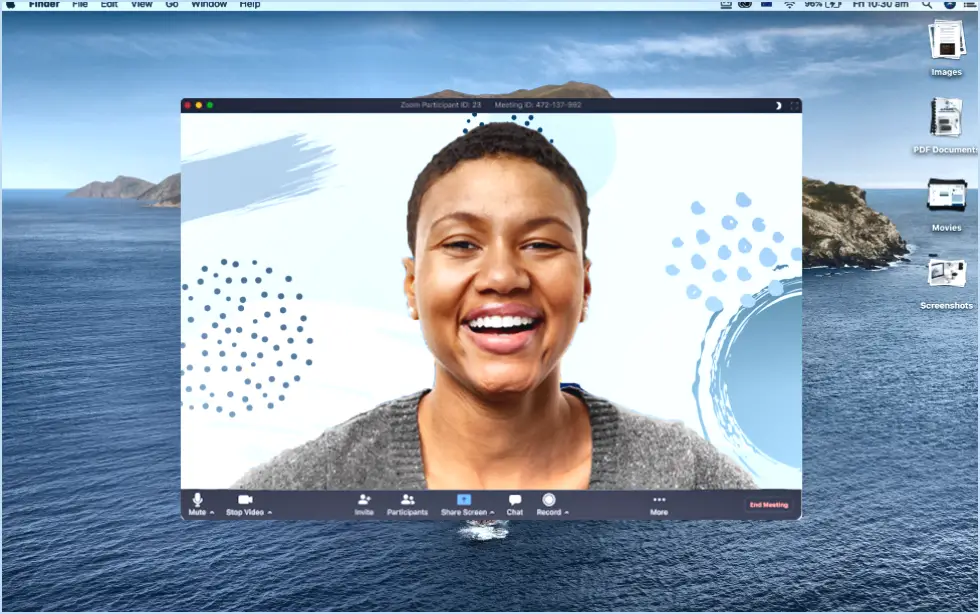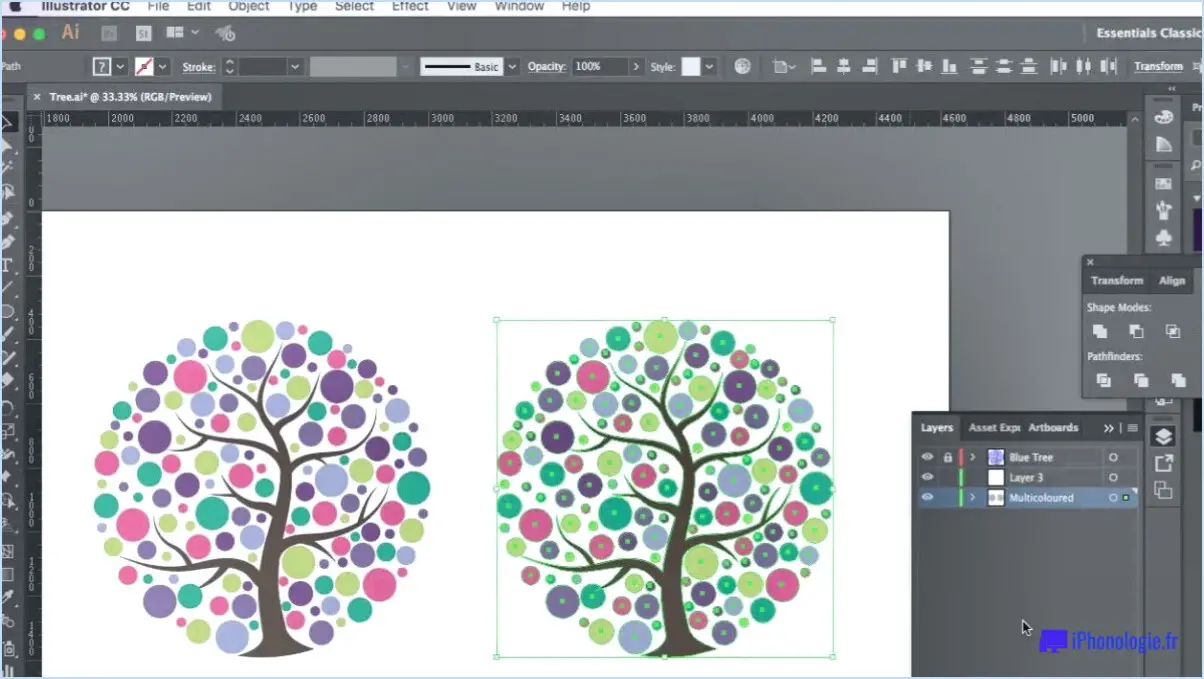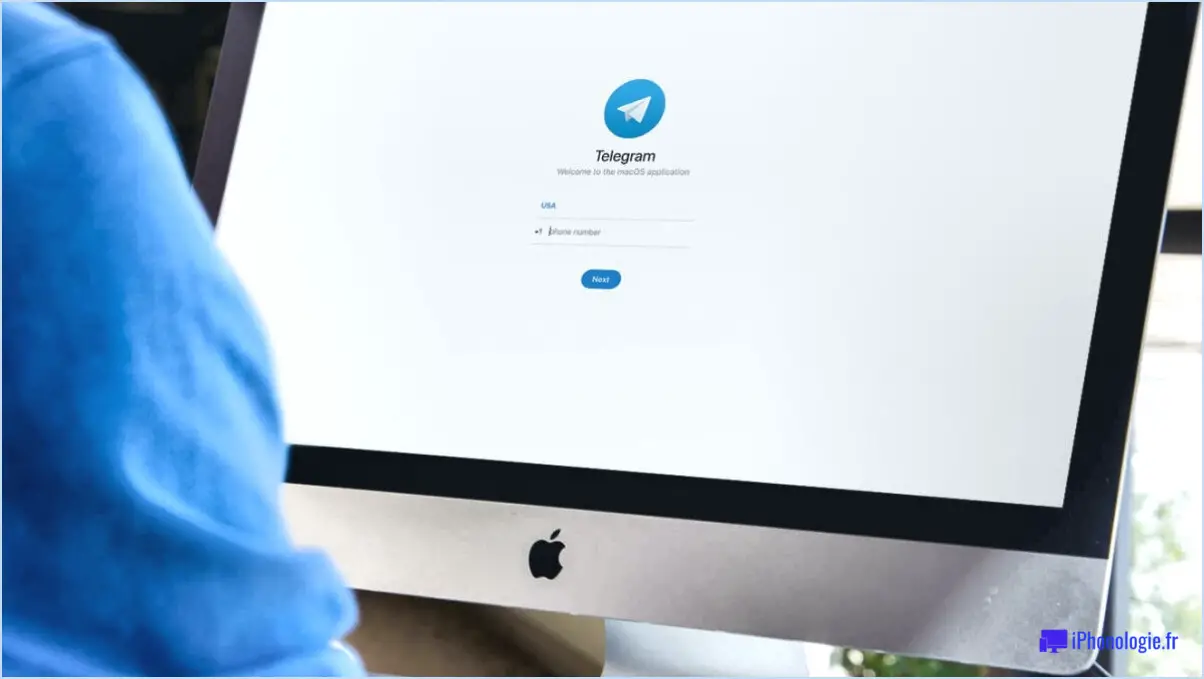Comment réparer les boîtes fantômes sur l'écran d'accueil de Windows 11?
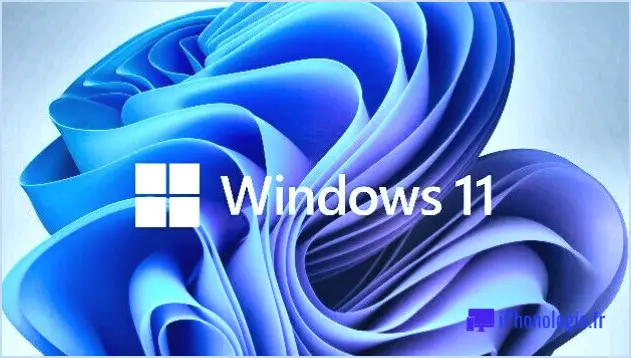
Pour réparer les boîtes fantômes sur l'écran d'accueil de Windows 11, vous pouvez essayer les méthodes suivantes :
1. Redémarrez en mode sans échec :
Redémarrez votre ordinateur et maintenez la touche Majuscule enfoncée pendant le démarrage. Vous accéderez alors à un menu de démarrage spécial dans lequel vous pourrez choisir de démarrer en mode sans échec. Le mode sans échec ne charge que les pilotes et les services essentiels, ce qui peut aider à résoudre les problèmes causés par des logiciels ou des pilotes en conflit.
2. Exécutez l'outil System File Checker (SFC) :
Ouvrez une invite de commande administrateur en cliquant avec le bouton droit de la souris sur le bouton Démarrer et en sélectionnant "Windows Terminal (Admin)". Vous pouvez également appuyer sur Win + X et choisir "Windows Terminal (Admin)" dans le menu. Dans l'invite de commande, tapez "sfc /scannow"et appuyez sur Entrée. L'outil SFC analysera et réparera les fichiers système corrompus qui pourraient être à l'origine des boîtes fantômes sur votre écran d'accueil.
3. Vérifiez les mises à jour de Windows :
Assurez-vous que votre Windows 11 est à jour. Microsoft publie régulièrement des mises à jour qui contiennent des corrections de bogues et des améliorations. Pour vérifier les mises à jour, rendez-vous sur Paramètres > Mise à jour Windows et cliquez sur "Rechercher les mises à jour."
4. Mettez à jour les pilotes graphiques :
Des pilotes graphiques obsolètes ou défectueux peuvent parfois provoquer des problèmes d'affichage. Visitez le site Web du fabricant de votre carte graphique (NVIDIA, AMD, Intel, etc.) pour télécharger et installer les derniers pilotes pour votre carte graphique.
5. Désactivez les programmes de démarrage inutiles :
Certaines applications peuvent provoquer des conflits et entraîner l'apparition de boîtes fantômes. Pour désactiver les programmes de démarrage inutiles, cliquez avec le bouton droit de la souris sur la barre des tâches, choisissez "Gestionnaire des tâches", allez dans la section "Démarrage"et désactivez les applications dont vous n'avez pas besoin au démarrage.
6. Réglez les paramètres d'affichage :
Des paramètres d'affichage incorrects peuvent être à l'origine du problème. Cliquez avec le bouton droit de la souris sur le bureau, sélectionnez "Paramètres d'affichage et assurez-vous que les paramètres de résolution et d'échelle sont adaptés à votre écran.
7. Exécutez le nettoyage du disque :
Les fichiers temporaires et l'encombrement du système peuvent avoir un impact sur les performances du système. Exécutez Disk Cleanup en tapant "Nettoyage de disque"dans la barre de recherche et en sélectionnant le lecteur approprié à nettoyer.
8. Créez un nouveau compte utilisateur :
Parfois, les problèmes sont liés aux profils des utilisateurs. Créez un nouveau compte utilisateur en allant sur Paramètres > Comptes > Famille & autres utilisateurs > Ajouter un compte puis connectez-vous avec le nouveau compte pour vérifier si les cases fantômes apparaissent toujours.
Si les boîtes fantômes persistent après avoir essayé ces méthodes, il est conseillé de demander de l'aide à l'assistance Microsoft ou aux forums techniques pertinents où des experts peuvent fournir des solutions personnalisées.
Pourquoi y a-t-il une boîte transparente sur mon bureau Windows 11?
La boîte transparente sur votre bureau dans Windows 11 est connue sous le nom de "boîte transparente". System Tray. Elle contient des icônes pour les fonctions essentielles du système, telles que l'horloge, le contrôle du volume et l'état du réseau. Vous pouvez personnaliser les icônes affichées dans la barre d'état système en cliquant avec le bouton droit de la souris sur un espace vide et en choisissant "Personnaliser". Cette fonction vous permet d'adapter la barre d'état système à vos préférences, en ajoutant ou en supprimant des icônes selon vos besoins pour un accès rapide à diverses fonctions et notifications.
Comment se débarrasser d'une fenêtre fantôme?
Pour vous débarrasser d'une fenêtre fantôme, procédez comme suit :
- Vérifier les programmes ouverts: Assurez-vous qu'aucun programme caché ou réduit n'est à l'origine de la fenêtre fantôme. Fermez toutes les applications inutiles.
- Redémarrez votre ordinateur: Parfois, un simple redémarrage permet d'éliminer les problèmes temporaires et de résoudre les problèmes liés aux fenêtres fantômes.
- Vérifier les paramètres de l'ordinateur: Vérifiez que la fenêtre fantôme n'est pas causée par des paramètres ou des fonctions indésirables. Ajustez les paramètres d'affichage si nécessaire.
Veuillez noter que le dépannage d'une fenêtre fantôme peut être spécifique à votre système. Par conséquent, si le problème persiste, il peut être nécessaire de faire appel à une assistance technique.
Comment puis-je me débarrasser de la boîte bleue sur les icônes de mon bureau?
Pour supprimer la boîte bleue sur les icônes de votre bureau, procédez comme suit :
- Cliquez avec le bouton droit de la souris sur un endroit vide de votre bureau.
- Sélectionnez Affichage > Afficher les icônes du bureau.
Alternativement :
- Ouvrez la fenêtre Panneau de configuration.
- Choisissez Apparence et personnalisation > Affichez.
- Cliquez sur Afficher les icônes du bureau.
En suivant ces méthodes, vous pouvez facilement vous débarrasser de la boîte bleue et profiter d'une interface de bureau propre.
Qu'est-ce qu'une fenêtre fantôme?
A fenêtre fantôme désigne une fenêtre qui apparaît sur l'écran de votre ordinateur, mais qui n'est pas physiquement présente ou visible. Ces fenêtres fantômes sont souvent dues à des programmes fonctionnant en arrière-plan. Pour vous en débarrasser, vous pouvez fermer les programmes à l'origine du problème. Les fenêtres fantômes peuvent être un peu déroutantes, car elles semblent exister, mais il est impossible d'interagir avec elles. Gardez un œil sur toute fenêtre inactive persistante, car il peut s'agir de fenêtres fantômes causées par des processus cachés. Pour maintenir un espace de travail dégagé et améliorer les performances de votre ordinateur, il est essentiel de traiter et d'éliminer ces fenêtres fantômes.
Comment se débarrasser des boîtes bleues dans Word?
Pour vous débarrasser des boîtes bleues dans Word, procédez comme suit :
- Sélectionnez l'option zone de texte et appuyez sur la touche effacer et appuyez sur la touche supprimer .
- Alternativement, cliquer avec le bouton droit de la souris sur la zone de texte et choisissez supprimer.
Comment faire disparaître le carré sur l'écran de mon ordinateur portable?
Pour vous débarrasser du carré sur l'écran de votre ordinateur portable, suivez les étapes suivantes :
- Ajustez la résolution : Naviguez vers le panneau de configuration > Apparence et personnalisation > Modifier les paramètres d'affichage. Modifiez ensuite la résolution en fonction de vos préférences.
- Mettez à jour les pilotes graphiques : Accédez au Gestionnaire de périphériques, localisez votre carte graphique et mettez à jour les pilotes.
Pourquoi y a-t-il un carré sur mon écran?
Il y a un carré sur votre écran parce que votre ordinateur affiche une résolution de 1024×768. Cela signifie que l'écran comporte 1024 pixels horizontaux et 768 pixels verticaux. Le carré est la plus petite unité pouvant être affichée à l'écran.
Pourquoi y a-t-il une petite boîte transparente sur l'écran de mon ordinateur?
La petite boîte transparente sur l'écran de votre ordinateur s'appelle le barre des tâches. Elle contient des icônes pour les programmes actuellement ouverts et un bouton pour afficher toutes les fenêtres ouvertes. Vous pouvez personnaliser la barre des tâches en ajoutant ou en supprimant des icônes.